Facebook 메신저 네트워크 대기 중 문제를 해결하는 방법
네트워크 문제를 기다리는 Facebook 메신저를 수정하는 방법 페이스북 메신저는 사용자가 친구 및 가족과 연결할 수 있는 인기 있는 메시징 앱입니다. 그러나 앱에서 “네트워크 대기 중” 문제가 발생하면 실망스러울 수 있습니다. 이 문제가 발생하면 메시지를 보내거나 받 …
기사 읽기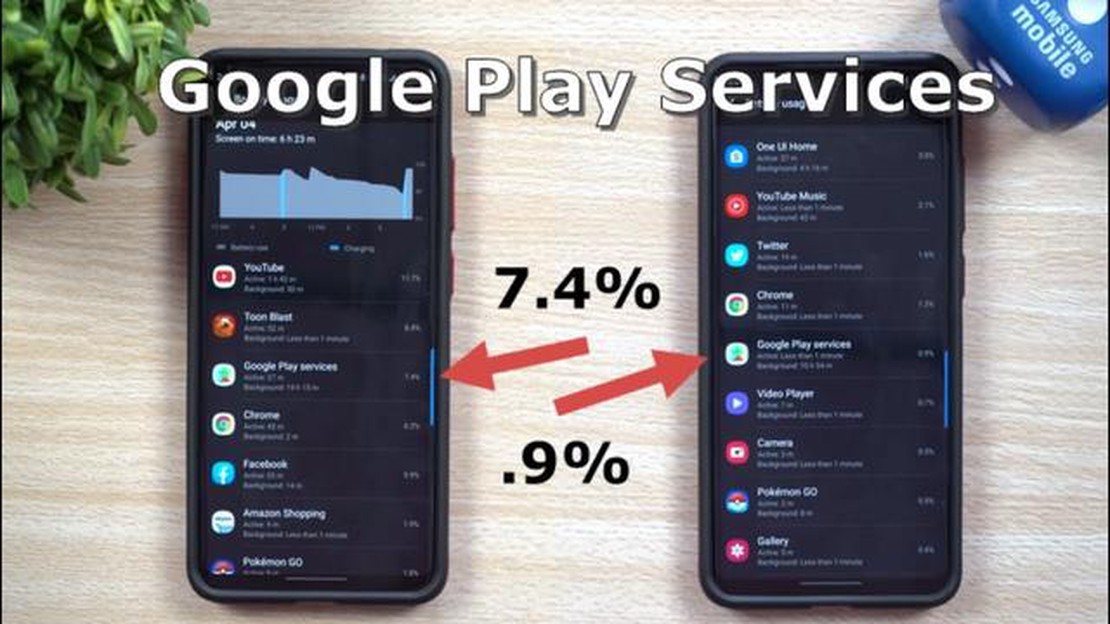
안드로이드 기기를 소유하고 있다면 구글 플레이 서비스는 기기의 원활한 작동을 돕고 다양한 구글 서비스에 액세스할 수 있게 해주는 중요한 요소입니다. 하지만 배터리 소모의 주범으로도 알려져 있습니다. 많은 사용자가 기기가 유휴 상태일 때에도 Google Play 서비스가 배터리를 빠르게 소모하는 것에 대해 불만을 제기했습니다. 다행히도 Google Play 서비스가 배터리를 소모하는 것을 방지하기 위해 취할 수 있는 몇 가지 단계가 있습니다.
기기 설정 최적화하기: Google Play 서비스로 인한 배터리 소모를 방지하기 위해 가장 먼저 할 수 있는 일은 기기 설정을 최적화하는 것입니다. Android 기기에서 설정 앱으로 이동한 다음 배터리 섹션으로 이동합니다. 앱별 배터리 사용량을 표시하는 옵션을 찾아서 탭합니다. 여기에서 Google Play 서비스를 포함하여 배터리를 가장 많이 소모하는 앱을 확인할 수 있습니다. Google Play 서비스가 배터리를 많이 사용하는 경우 일부 기능이나 권한을 비활성화하여 전력 소비를 줄일 수 있습니다.
**캐시 및 데이터 지우기: Google Play 서비스가 배터리를 소모하는 것을 방지하는 또 다른 방법은 캐시 및 데이터를 지우는 것입니다. 때때로 캐시된 데이터가 누적되어 앱이 필요 이상으로 많은 리소스를 소비할 수 있습니다. Google Play 서비스의 캐시 및 데이터를 지우려면 설정 앱으로 이동한 다음 앱 섹션으로 이동합니다. 아래로 스크롤하여 Google Play 서비스를 찾을 때까지 탭한 다음 캐시 및 데이터 지우기 옵션을 선택합니다. 이 과정은 Android 기기 및 운영 체제 버전에 따라 약간씩 다를 수 있습니다.
참고: Google Play 서비스의 캐시 및 데이터를 지우면 일시적으로 특정 앱 또는 해당 앱에 의존하는 기능의 기능에 영향을 미칠 수 있습니다. 그러나 필요한 경우 언제든지 필요한 권한이나 기능을 다시 활성화할 수 있습니다.
**불필요한 기능 비활성화: Google Play 서비스는 다양한 기능과 API를 제공하지만, 특정 요구사항에 따라 모든 기능이 필요하지 않을 수 있습니다. 불필요한 기능을 비활성화하면 Google Play 서비스의 전반적인 전력 소비를 줄일 수 있습니다. 기능을 비활성화하려면 설정 앱으로 이동한 다음 Google 섹션으로 이동합니다. 사용 가능한 모든 Google 서비스가 나열된 옵션을 찾아서 탭합니다. 여기에서 특정 기능 옆에 있는 스위치를 토글하여 특정 기능을 비활성화할 수 있습니다. 특정 기능을 비활성화하면 특정 앱이나 서비스의 기능이 제한될 수 있다는 점에 유의하세요.
이러한 단계를 수행하면 Android 기기에서 Google Play 서비스로 인한 배터리 소모를 크게 줄일 수 있습니다. 하지만 Google 서비스의 원활한 작동을 위해서는 어느 정도의 전력 소비가 필요하므로 절전과 기능 사이의 균형을 맞추는 것이 중요합니다. 이러한 솔루션을 실험해보고 자신의 기기 및 사용 패턴에 맞는 최적의 설정을 찾아보세요.
구글 플레이 서비스는 안드로이드 운영체제의 필수 구성 요소로, 사용자 경험을 향상시키기 위한 다양한 기능과 서비스를 제공합니다. 그러나 기기의 배터리 수명을 크게 소모할 수도 있습니다. 다음은 Google Play 서비스로 인한 배터리 소모를 방지하는 몇 가지 팁입니다:
이 단계를 따르면 Google Play 서비스가 배터리를 소모하는 것을 방지하고 Android 기기에서 더 긴 배터리 수명을 즐길 수 있습니다. 주기적으로 업데이트를 확인하고 그에 따라 설정을 조정하여 최적의 배터리 성능을 보장하는 것을 잊지 마세요.
함께 읽기: PS4 2023 가이드에서 신용 카드를 추가하거나 제거하는 간단한 단계!
Google Play 서비스로 인한 배터리 소모를 방지하려면 먼저 배터리 소모의 원인을 파악하는 것이 중요합니다. 다음은 배터리 소모를 식별하는 데 도움이 되는 몇 가지 단계입니다:
다음 단계를 수행하면 Google Play 서비스로 인한 배터리 소모 문제를 파악하고 해결할 수 있어 기기의 배터리 수명을 개선하는 데 도움이 됩니다.
Google Play 서비스의 배터리 소모를 방지하려면 불필요한 백그라운드 프로세스를 비활성화할 수 있습니다. 이러한 백그라운드 프로세스는 불필요한 경우가 많으며 상당한 양의 배터리 전력을 소모할 수 있습니다. 이러한 프로세스를 비활성화할 수 있는 몇 가지 단계는 다음과 같습니다:
Google Play 서비스와 관련된 불필요한 백그라운드 프로세스를 비활성화하면 기기의 배터리 수명을 개선하고 이러한 프로세스로 인한 배터리 소모를 줄일 수 있습니다.
함께 읽기: CCNA 2022 문제 풀의 규모에 대해 자세히 살펴보기
구글 플레이 서비스는 앱이 다양한 구글 서비스와 통신할 수 있게 해주는 안드로이드 운영 체제의 필수 구성 요소입니다. 그러나 상당한 양의 배터리 전력을 소모하는 것으로 알려져 있습니다. Google Play 서비스 설정을 최적화하고 배터리 소모를 최소화하려면 다음 단계를 수행하면 됩니다:
Google Play 서비스 설정을 최적화하고 이러한 권장 사항을 따르면 배터리 수명에 미치는 영향을 최소화할 수 있습니다. 그러나 이러한 변경을 수행하면 일부 기능이 제한되거나 비활성화될 수 있다는 점에 유의하세요.
Google Play 서비스는 백그라운드에서 지속적으로 실행되고, 데이터를 동기화하고, 기기의 다른 앱에 다양한 서비스를 제공하기 때문에 배터리를 소모할 수 있습니다.
기기 설정의 ‘배터리’ 섹션으로 이동하여 Google Play 서비스로 인한 비정상적인 배터리 사용량을 확인하여 Google Play 서비스가 배터리를 소모하고 있는지 확인할 수 있습니다.
아니요, Google Play 서비스는 Android 기기 및 기타 여러 앱이 제대로 작동하는 데 필요한 시스템 앱이므로 완전히 비활성화할 수 없습니다.
Google Play 서비스의 배터리 소모를 방지하려면 캐시 및 데이터를 지우고, 불필요한 서비스 및 권한을 비활성화하고, 앱을 최신 상태로 유지하는 것이 좋습니다.
Google Play 서비스에서 특별히 배터리 소모를 줄일 수 있는 대체 앱이나 방법은 없습니다. 하지만 불필요한 백그라운드 프로세스를 끄고, 화면 밝기를 낮추고, 배터리 절약 모드를 사용하여 기기의 전체 배터리 사용량을 최적화할 수 있습니다.
네트워크 문제를 기다리는 Facebook 메신저를 수정하는 방법 페이스북 메신저는 사용자가 친구 및 가족과 연결할 수 있는 인기 있는 메시징 앱입니다. 그러나 앱에서 “네트워크 대기 중” 문제가 발생하면 실망스러울 수 있습니다. 이 문제가 발생하면 메시지를 보내거나 받 …
기사 읽기레드 데드 리뎀션 2 PC 출시 트레일러는 여기에서 확인하세요. 올해 가장 기대되는 게임 중 하나인 레드 데드 리뎀션 2가 드디어 PC로 출시됩니다. 이를 기념하여 개발자들은 게임의 특징과 참신함을 보여주는 출시 트레일러를 공개했습니다. 야생 서부에서의 흥미 진진한 모 …
기사 읽기갤럭시 S10에서 그룹 메시징이 작동하지 않는 실제 수정 사항 | 갤럭시 S10에서 문자 메시지 문제 해결 삼성 갤럭시 S10에서 그룹 메시징이 작동하지 않는 문제를 겪고 계신다면, 여러분은 혼자가 아닙니다. 많은 갤럭시 S10 …
기사 읽기동영상 재생 시 갤럭시 S7 액티브 스피커가 계속 끊기는 문제, 기타 문제 갤럭시 S7 액티브의 스피커에 문제가 있나요? 동영상 재생 또는 기타 오디오 관련 문제를 겪고 계신다면, 여러분은 혼자가 아닙니다. 많은 갤럭시 S7 액티브 사용자들이 전반적인 사용자 경험을 방 …
기사 읽기PS5 공간 부족 오류 수정 방법 | CE-100028-1 (신규 및 업데이트 2023) 최신 PS5 콘솔의 자랑스러운 소유자라면 “공간 부족” 오류가 발생했을 때 발생하는 좌절감을 잘 알고 있을 것입니다. 특히 좋아하는 게임을 플레이하거나 최신 업데이트를 다운로드하기 …
기사 읽기2023년에 주목해야 할 7가지 최신 스마트폰 트렌드. 스마트폰은 매년 더 강력하고 기능적으로 발전하고 있습니다. 스마트폰은 우리 일상 생활의 필수적인 부분이 되어 새로운 가능성을 제시하고 커뮤니케이션의 질을 향상시키고 있습니다. 2023년에는 스마트폰에 대한 우리의 …
기사 읽기